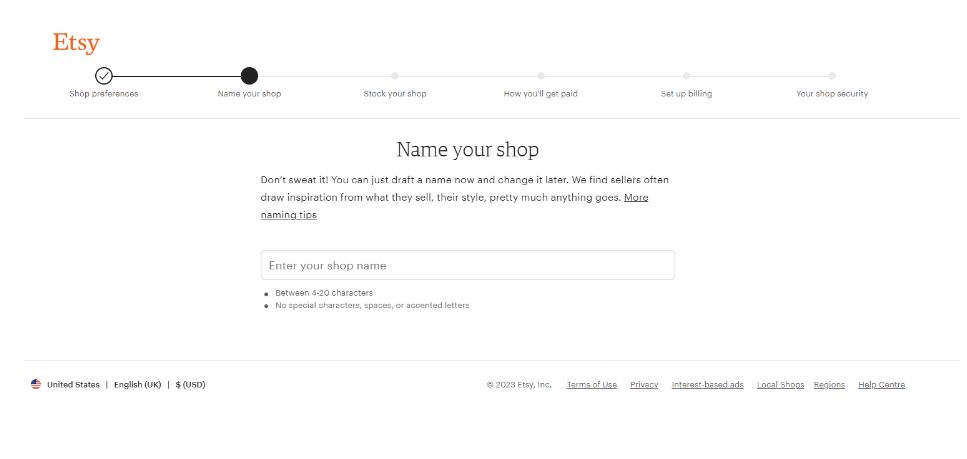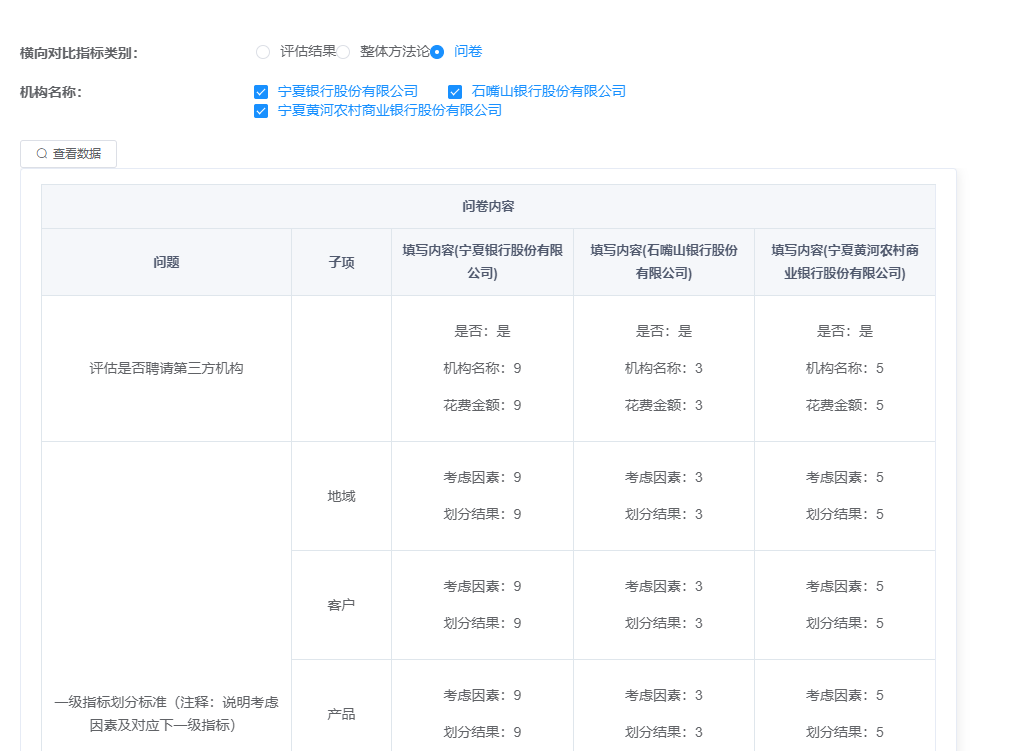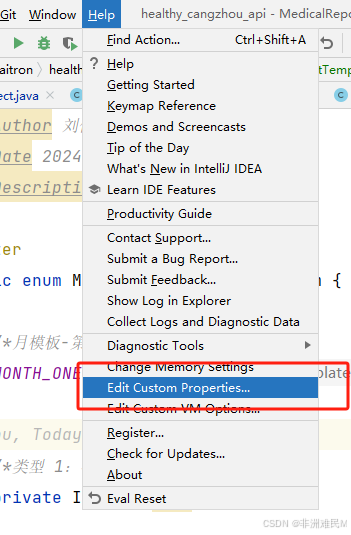一、下载kali linux镜像
下载 kali Linux的ISO镜像文件
网盘链接:https://pan.baidu.com/s/1GRtJxGBlqFfmU24HLEy3-g?pwd=57u3
提取码:57u3
二、安装并配置 Kali Linux
新建虚拟机

在虚拟机创建向导中,选择经典配置

选择下载好的kali镜像

选择 Debian 8.x 64 位,具体版本根据自己虚拟机能够支持的版本来选择。
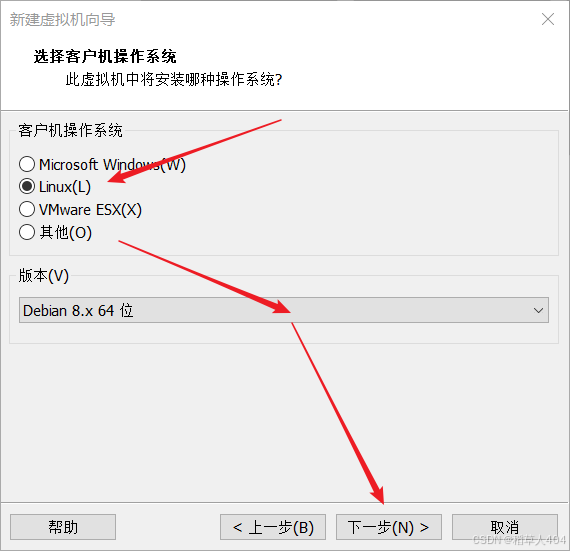
配置虚拟机名称并选择虚拟机安装位置
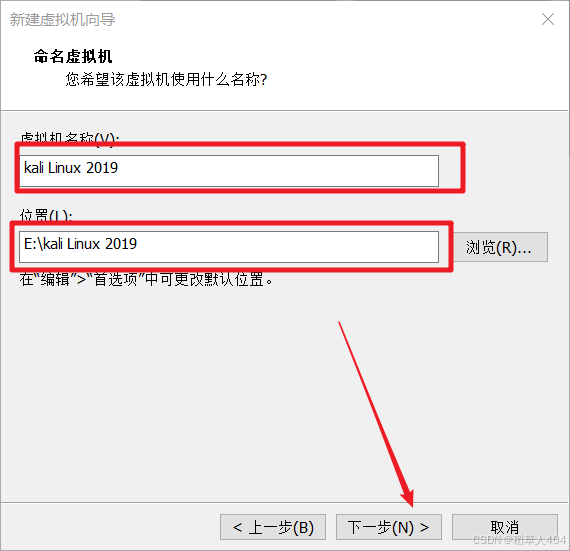
指定磁盘容量
选择磁盘空间如果需要不更新 Kali 的话使用默认配置 20G 即可,如果对 Kali 进行日常更新则需要给 100G 富裕一些空间。否则会导致更新失败。
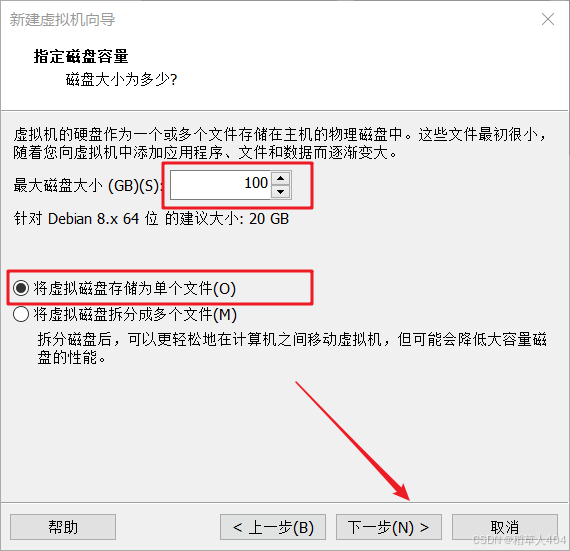
自定义硬件配置
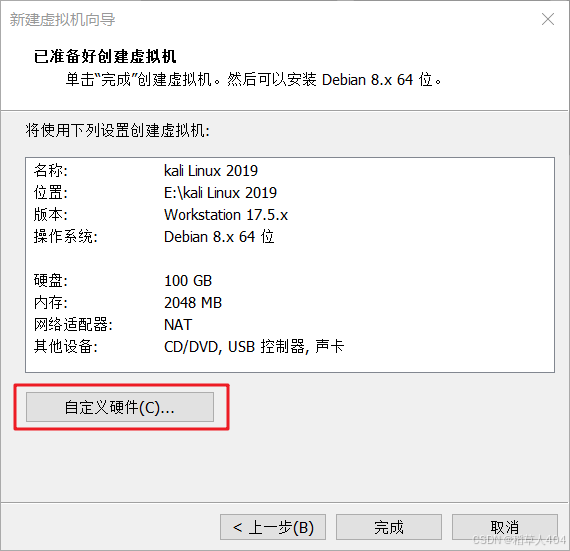
给定足够的内存
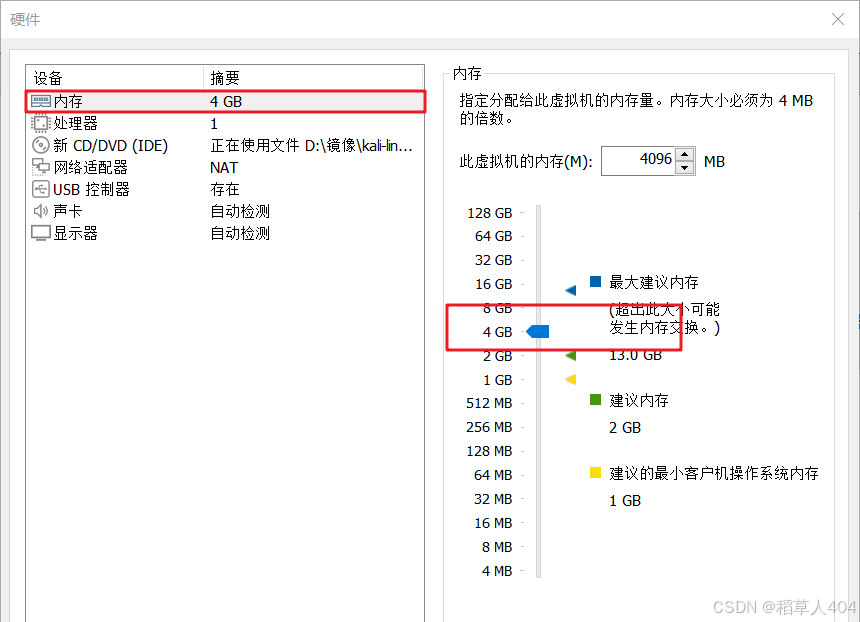
配置 CPU 核心数(建议配置成和物理 CPU 核心数一样),并开启虚拟化 Intel VT 技术。
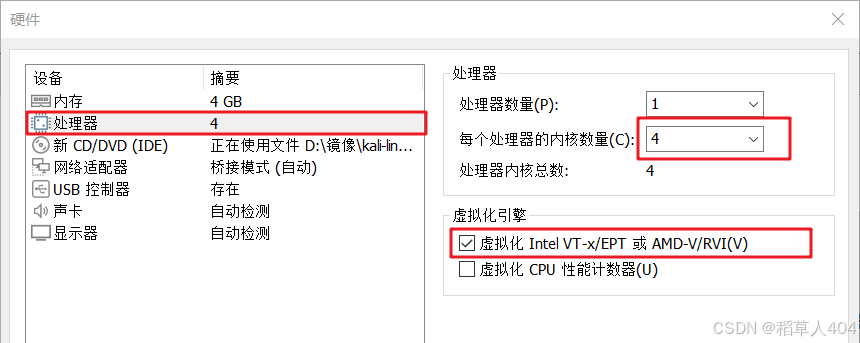
配置网络模式为桥接模式
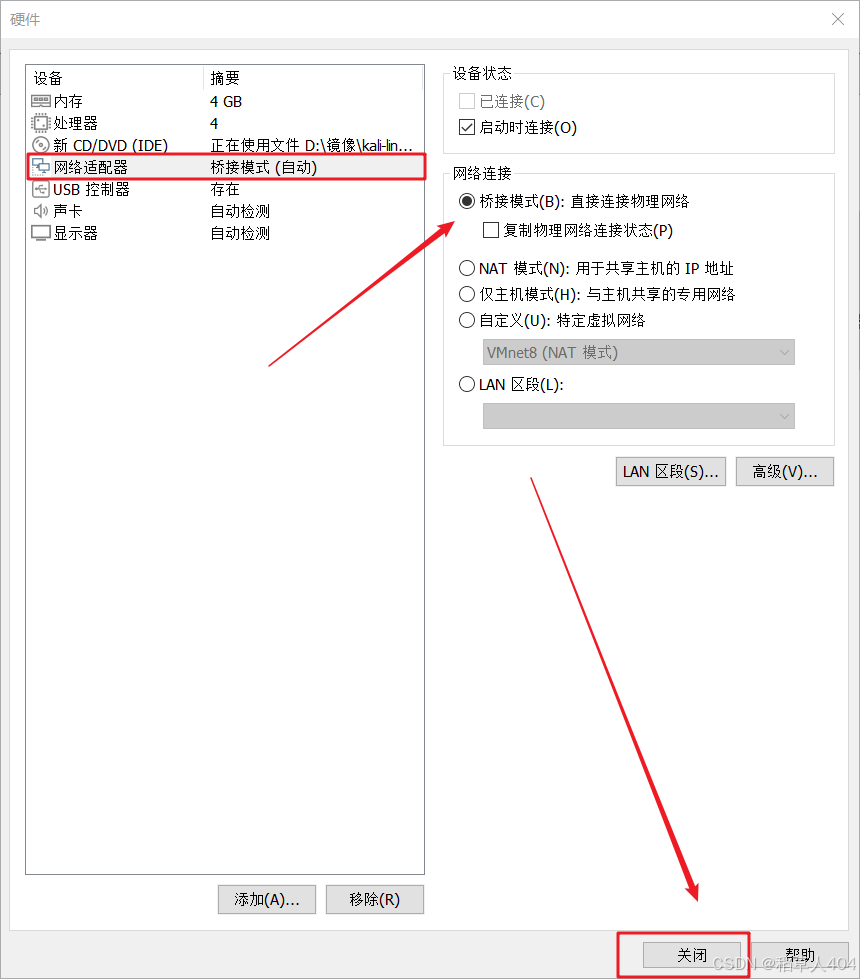
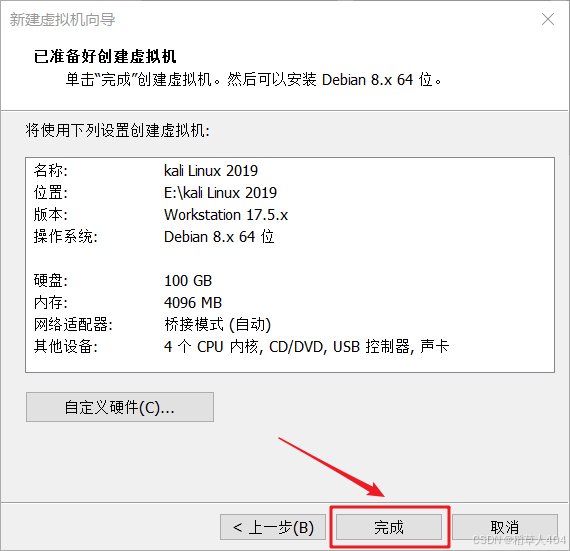
点击开启虚拟机
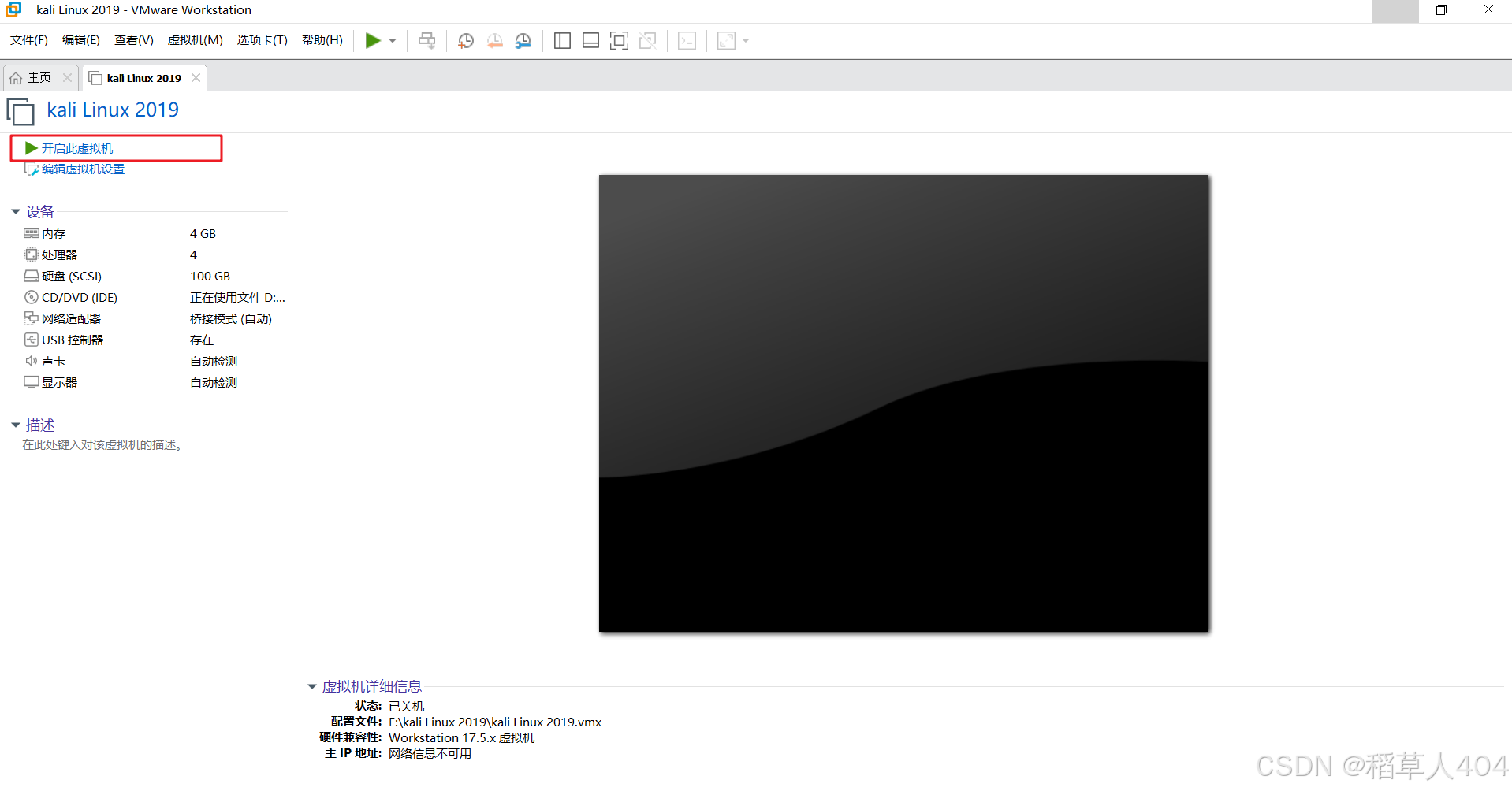
选择图形安装
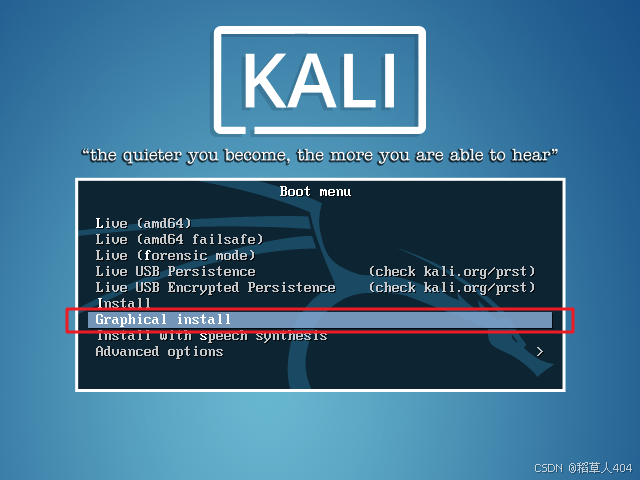
选择中文(简体)
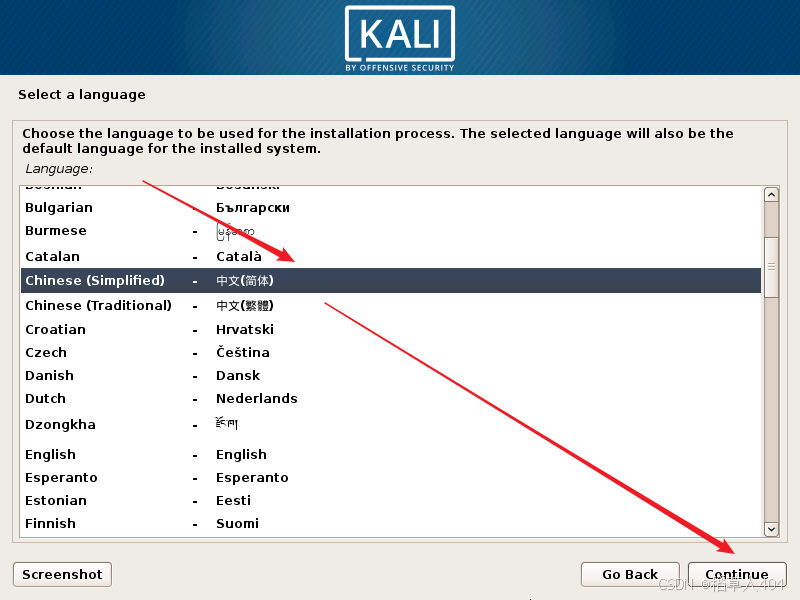
选择区域
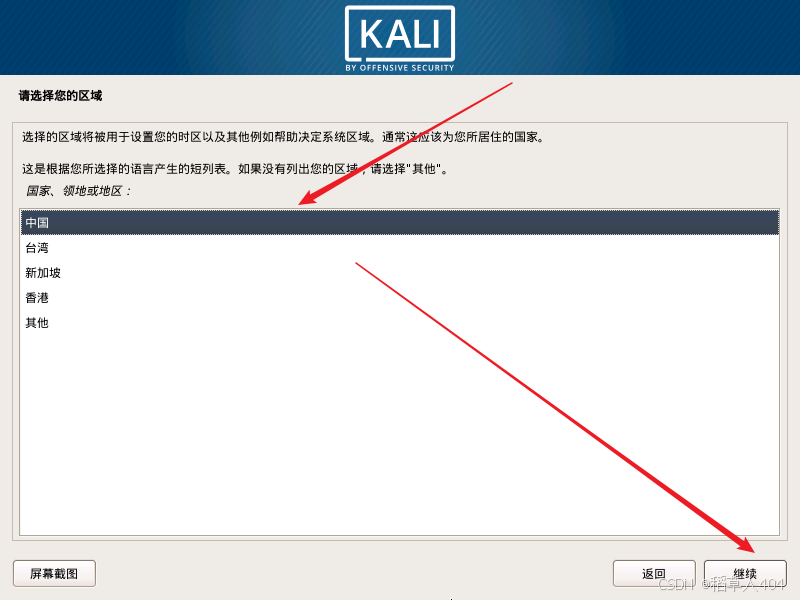
配置键盘
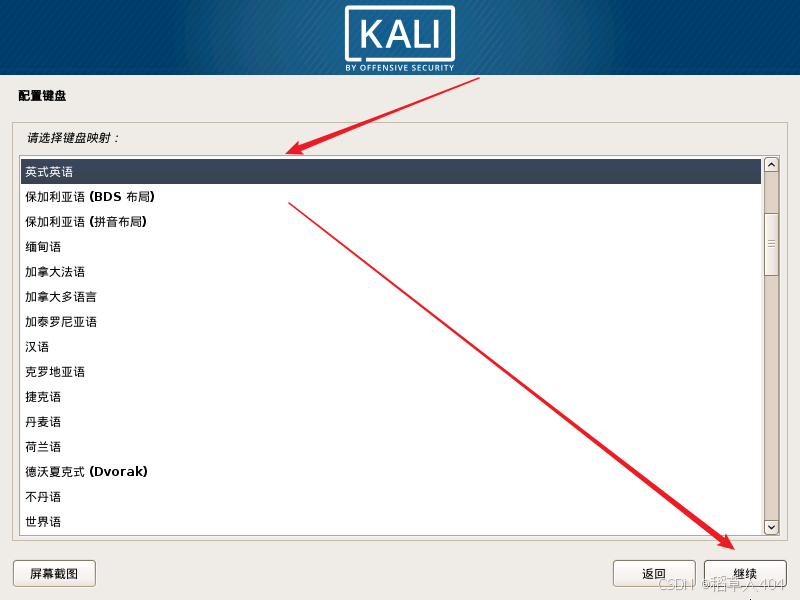
配置主机名为kali
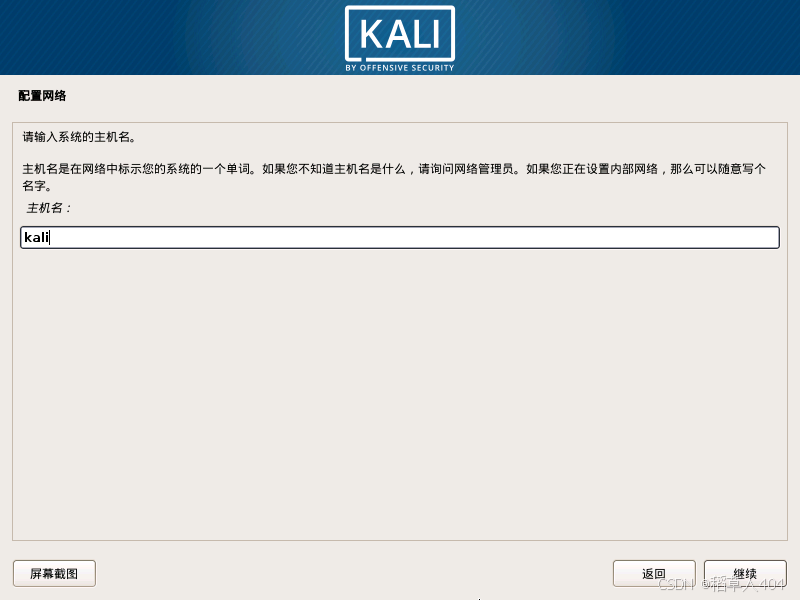
配置root用户密码
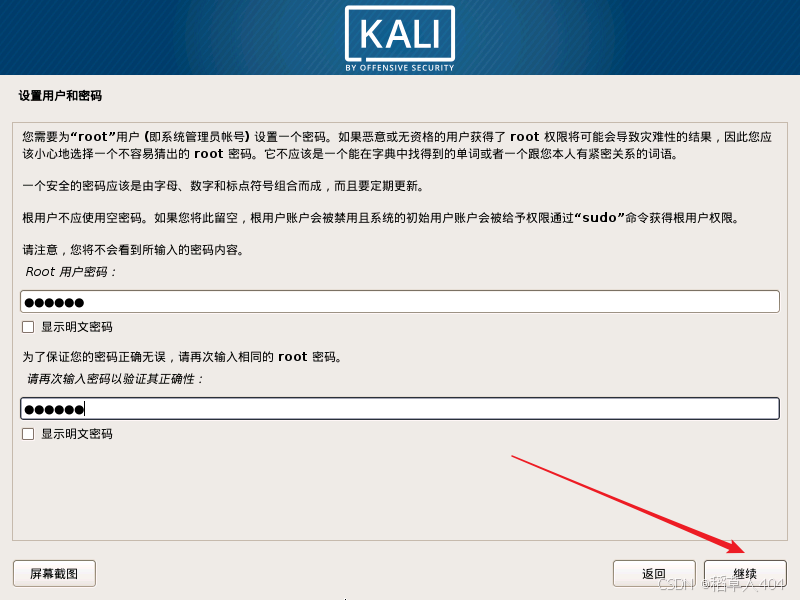
磁盘分区选择整个磁盘
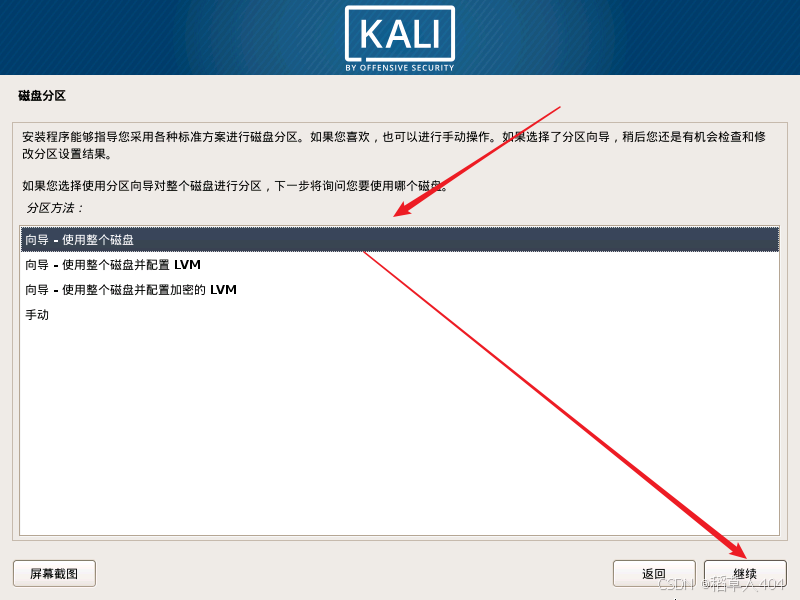
选择默认磁盘并继续
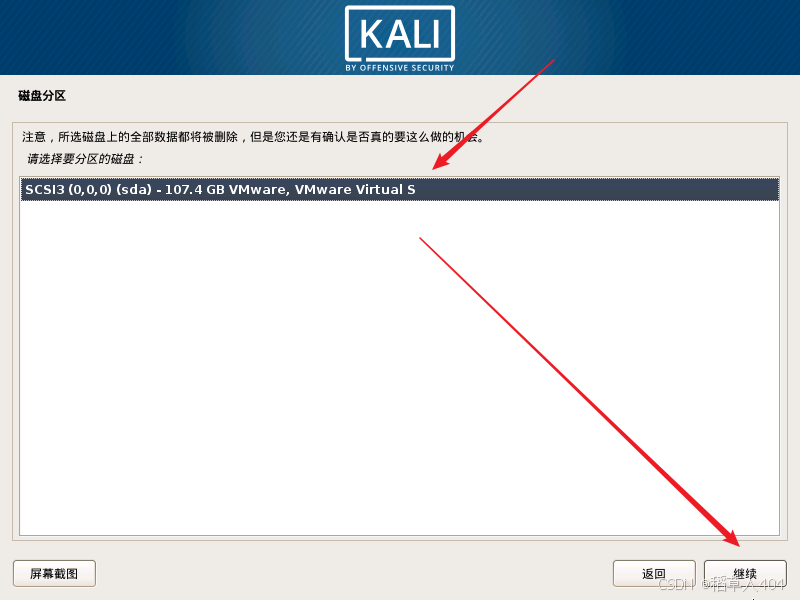
选择推荐分区方案
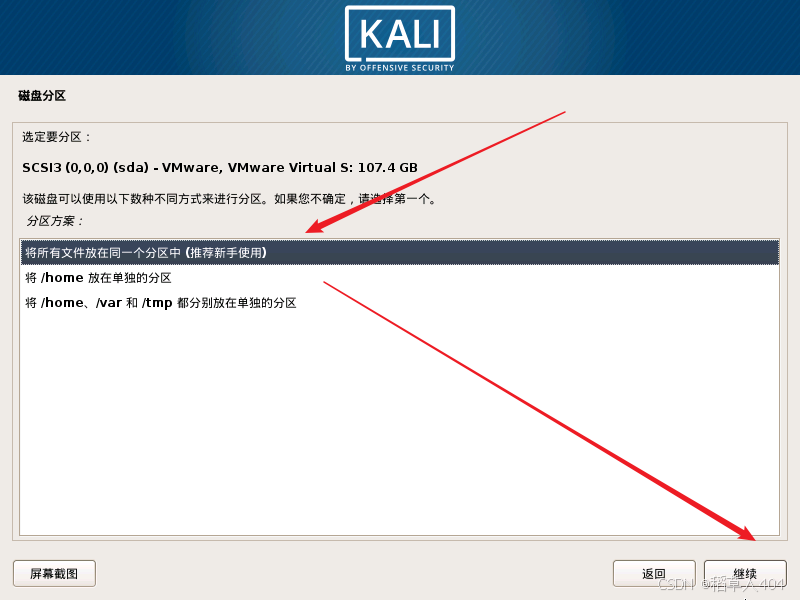
结束分区向导
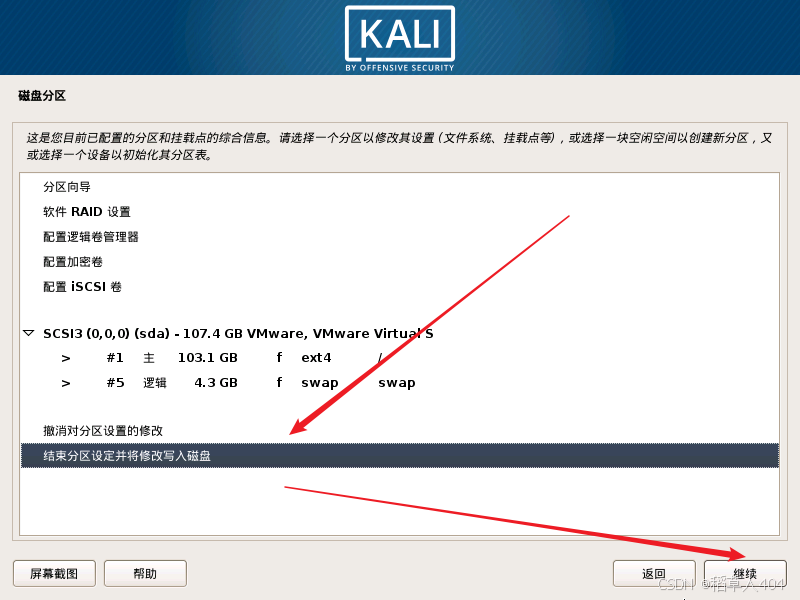
将修改的内容写入磁盘
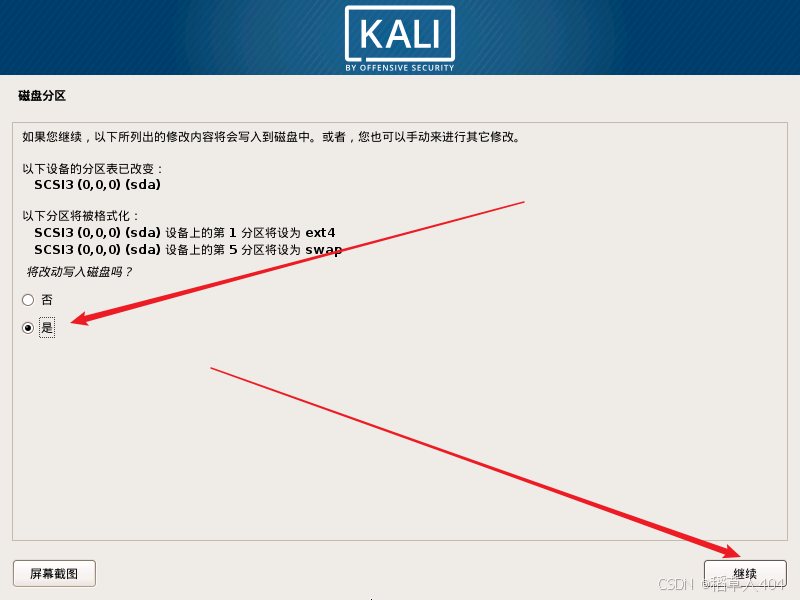
等待系统安装
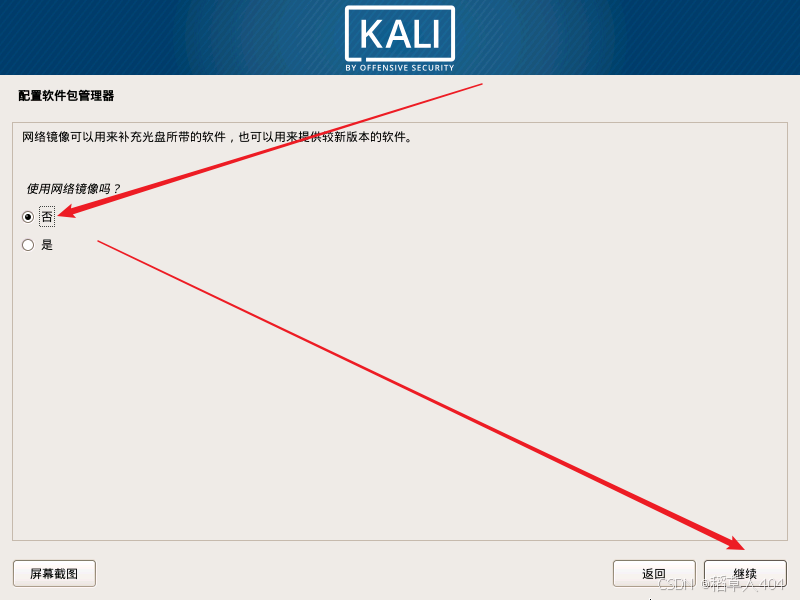
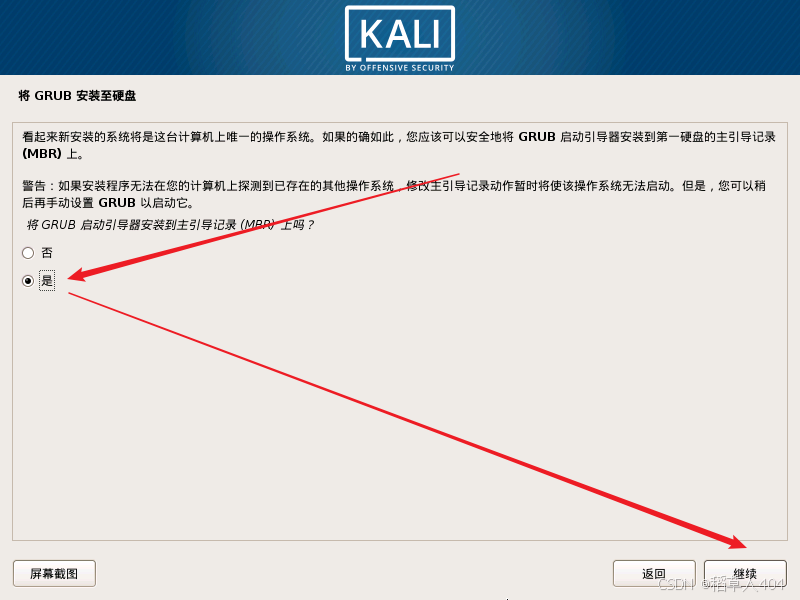
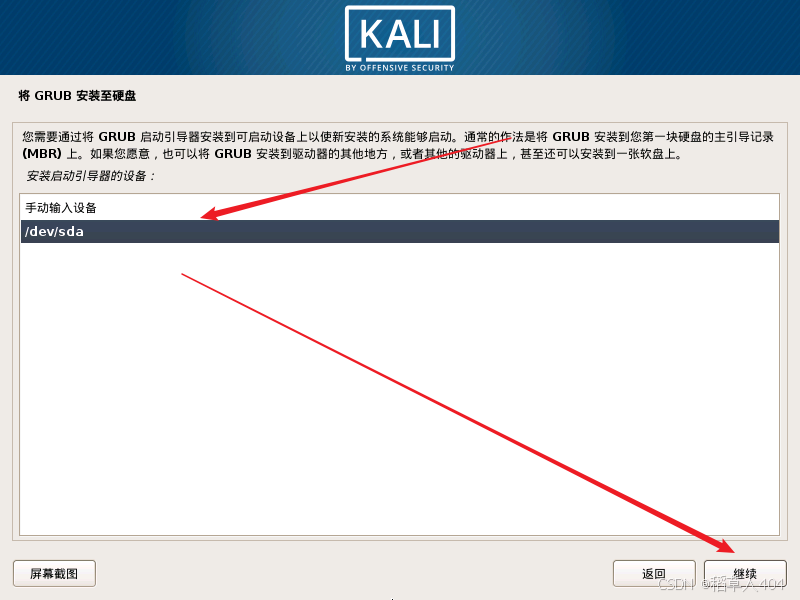
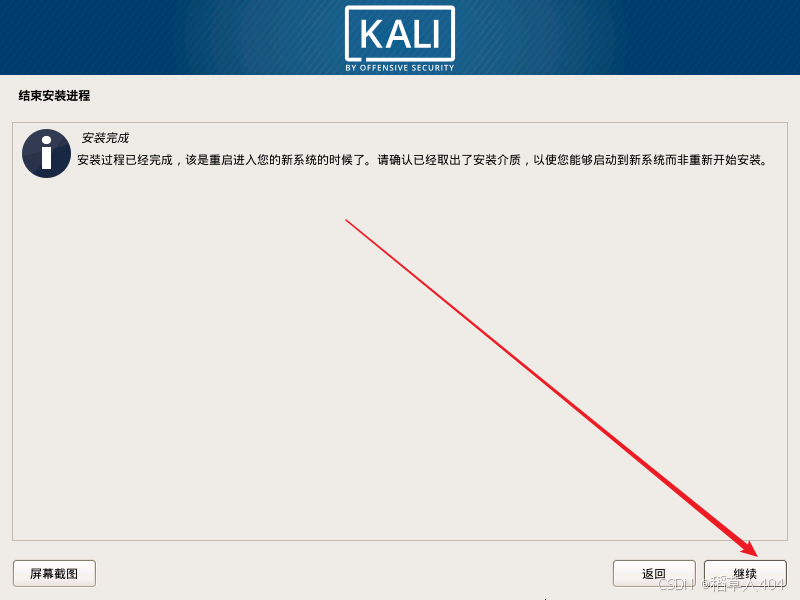
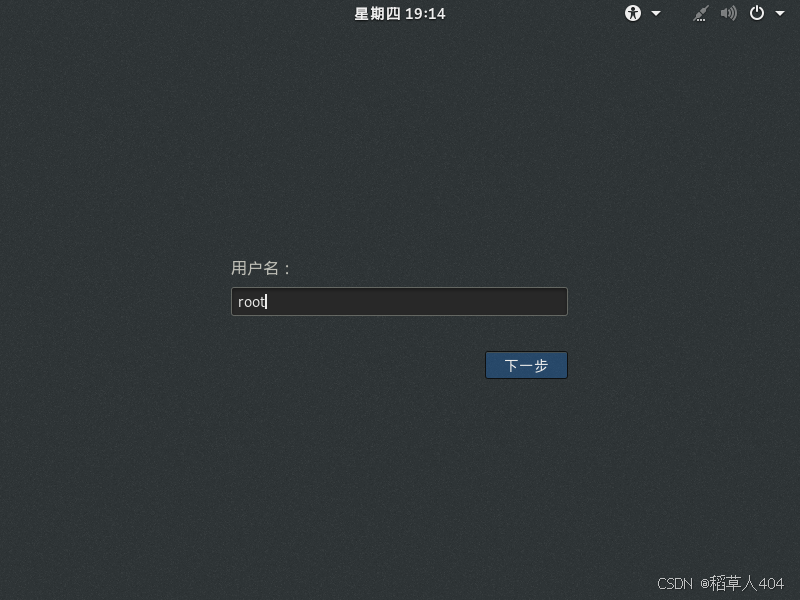
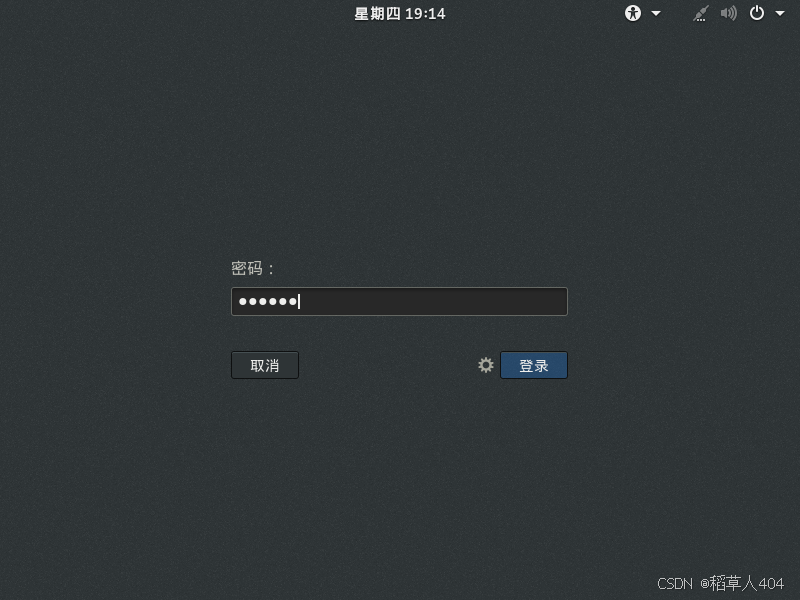
登录成功